dobre wieści Ustawienia grafiki Wichrowych Fal: AO Capsule, 120 fps… Jak ulepszyć swoją grę?
Czy czujesz, że Wichrowe Fale nie działają płynnie na Twoim komputerze lub telefonie komórkowym? Zobaczmy razem jak ulepszyć grę i jak odblokować limit FPS/FPS w wersji na PC.
Pomijając (wiele) zalet, trudno nie zdać sobie sprawy, że Wichrowe Fale, otwarty świat przypominający… Uderzenie GenshinaJest bardzo słabo zoptymalizowana, szczególnie na PC. W rzeczywistości nierzadko zdarzają się drgania, które powodują spadek liczby klatek na sekundę w grze. Oto ustawienia, które zalecamy na komputerze PC lub telefonie komórkowym z systemem Android/iOS, jeśli kiedykolwiek poczujesz, że gra nie działa całkiem płynnie. Pokażemy Ci również metodę, którą możesz zastosować na PC, aby odblokować limit FPS (obecnie 60).
Idealne ustawienia dla Wichrowych fal na urządzeniach mobilnych z systemem iOS/Android
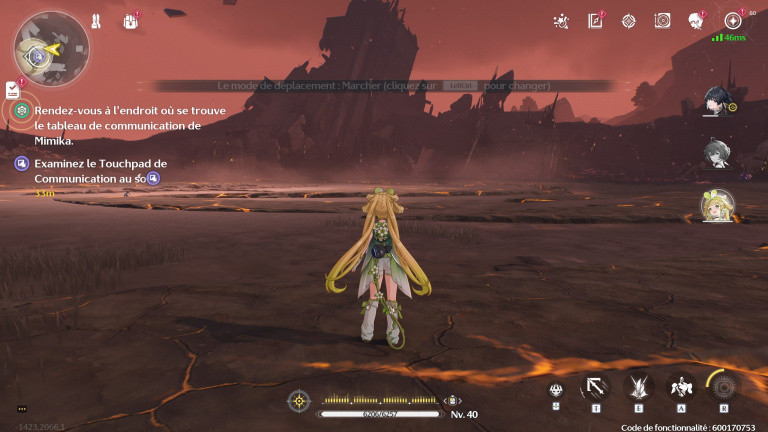
Jeśli gra nie działa płynnie na urządzeniu mobilnym, spróbuj wprowadzić te ustawienia w opcjach grafiki gry na telefonie.
- Rozdzielczość: niska
- Liczba klatek na sekundę: 60 kl./s
- Jakość cienia: niska
- Jakość efektów specjalnych: niska
- FSR: niepełnosprawny
- Odchylenie LOD: pewne
- Kapsuła AO: wyłączona
- Wygładzanie: Włączone
Idealne ustawienia dla Wichrowych Fal na PC
Po stronie komputera będziesz mieć więcej dostępnych opcji. Oto, co zalecamy, jeśli Twój komputer ma problemy z płynnym działaniem gry:
- Jakość grafiki: średnia
- Tryb wyświetlania: pełny ekran
- Rozdzielczość: niska
- Liczba klatek na sekundę: 60 kl./s
- Jakość cienia: niska
- Jakość efektów specjalnych: niska
- Odchylenie LOD: pewne
- Kapsuła AO: wyłączona
- Mgła wolumetryczna: wyłączona
- Światło wolumetryczne: wyłączone
- Rozmycie ruchu (???): Włączone lub wyłączone w zależności od upodobań
- Nvidia DLSS: Włączone
- Ultraprecyzja: wydajność
- Krycie: zero
- Wygładzanie: Włączone
- Synchronizacja pionowa: wyłączona
- Nvidia Reflex: Możliwe
Podczas wersji próbnej Wichrowe faleDostępna była opcja gry w 120 fps. Ale niespodzianką było to, że kiedy gra została wydana, ta ostatnia zniknęła! Oczywiście wg Gry KuroTwórcy gry stwarzali pewne problemy i woleli je tymczasowo usunąć do czasu ich rozwiązania. Jednak tę opcję można nadal aktywować, pod warunkiem, że ubrudzisz sobie ręce…
uwaga !
W ten sposób zmodyfikujesz linię w bazie danych gry. Nie sądzimy, że Kuro Games będzie karać graczy, którzy chcą ustawić grę na 120 klatek na sekundę, ale nadal stanowi to techniczne naruszenie warunków użytkowania gry. Nie rób tego, jeśli się wahasz!
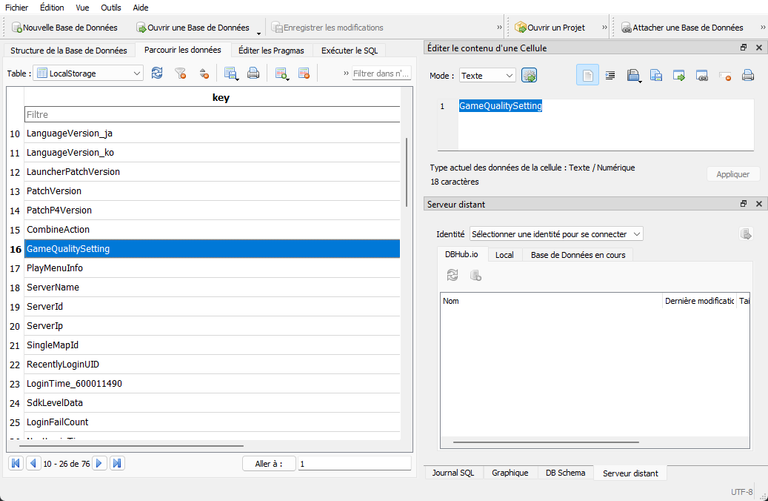
W tym celu należy najpierw pobrać aplikację „DB Browser for SQLite”. Podążając za tym linkiem. To faktycznie umożliwi ci dostęp do plików gry i edycję linii w bazie danych. Pobierz wersję „.zip no installer 64-bit” i rozpakuj ją.
Następnie kliknij „SQLite.exe”, a po wejściu do aplikacji przejdź do „Plik” i kliknij „Otwórz bazę danych”. Następnie przejdź do folderu instalacyjnego gry, przejdź do „Wuthering Waves Game”, następnie „Client”, następnie „Saved”, następnie „LocalStorage” i otwórz plik „LocalStorage.db”.

Po otwarciu kliknij „Przeglądaj dane” i wybierz tabelę „LocalStorage”. Następnie znajdź klucz „GameQualitySetting” i wybierz go, klikając drugą kolumnę po prawej stronie z wartością {„KeyQualityLevel”. W prawym górnym rogu zauważysz fioletowe linie. Pierwsza będzie zwykle następująca:
- {„KeyQualityLevel”:3,”KeyCustomFrameRate”:60,
Zmień „60” na „120” i naciśnij „Zastosuj” poniżej. Proszę bardzo, twoja gra będzie teraz działać z prędkością 120 FPS.

„Profesjonalne rozwiązywanie problemów. Pragnący być pionierem kulinarnym. Przyjazny miłośnik piwa.”











More Stories
Muzyka Nintendo: Le Spotify wyprodukowane na Nintendo
Cyberpunk 2077 nie umarł, CD Projekt ogłasza wielkie ogłoszenie dla całej społeczności
Nowa trójka astronautów wyrusza na chińską stację kosmiczną